考勤机使用说明书范文
2024年考勤机的使用方法和管理制度范文(二篇)

2024年考勤机的使用方法和管理制度范文一、指纹考勤机的方法和注意事项1.按指纹前手指保持清洁,手指上不要带有脏物及可能的化学腐蚀物,确保指纹考勤的一次成功率。
2.将已经存档的手指轻轻平放于刷指纹镜面上,指纹机语音提示“谢谢”即操作成功;如果不成功,就需要再次放入指纹,不可用力按压。
3.刷指纹要尽可能大面积接触感应板,不要有翘、刮、滑、晃动、抠镜面等动作。
4.指纹考勤机上其他键盘不许随便按动,刷指纹成功后,不得重复、随意乱刷。
5.刷指纹时,如考勤机不能识别指纹或不能正常工作,要第一时间向综合部反应并采取补救措施,否则视为未出勤。
6.指纹处脱皮严重,十指都无法准确采集指纹的应及时告知综合部二、指纹考勤规定1、考勤机每天按常白班、二班制定时开机关机。
常白班上午上班考勤时间:7:30-8:01。
下午上班考勤时间12:30-13:01。
考勤完毕后关机。
2、二班制考勤时间15:00-16:01下班考勤时间8:00-8:10。
考勤完毕后关机。
三、考勤制度(1)考勤机每天有两次指纹考勤记录者为全天出勤,有一次考勤记录为出勤半天。
参与考勤的人员若当日出现漏刷一次或两次,必须递交经公司经理审核后的请假条、补签条、早退条等文字证明,若无当日指纹识别考勤记录且没有文字证明的一律视为无故缺勤,按旷工处理。
(2)请假人员必须按公司的规定递交请假条,否则视为旷工。
(3)迟到人员需到综合部提交迟到记录,迟到____次以上者减当月考勤一天,不提交迟到记录者视为当天上午(下午)旷工。
迟到____分钟以上者视为旷工半天。
(4)无故旷工超过____天者按违反公司制度,给予开除。
四、考勤汇总每月终了,由综合部汇总当月考勤,审核无误后按此核算工资。
凡发现个人考勤不正确的应到综合部查询核对,经查明确实有错的给予纠正。
五、考勤机存有公司重要的考勤数据,任何人不准随便乱动,乱调。
2024年考勤机的使用方法和管理制度范文(二)一、考勤机的使用方法:1. 员工登记:每位员工需在考勤机上进行注册,输入个人信息,包括姓名、工号、职位等,并录入个人指纹或面部识别等身份识别信息。
考勤机说明书
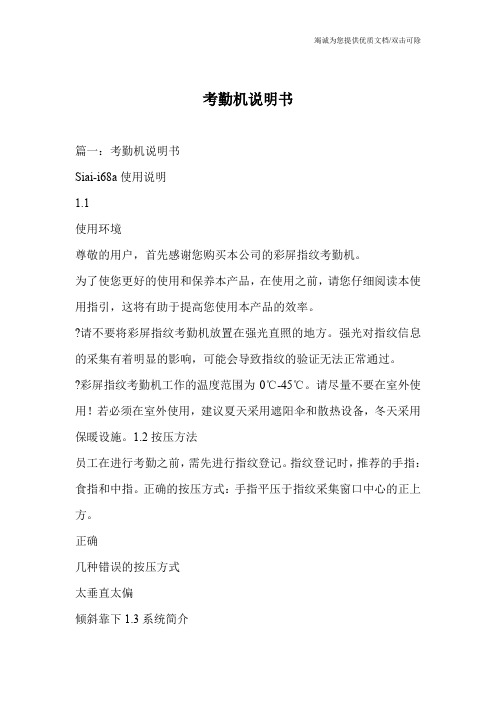
考勤机说明书篇一:考勤机说明书Siai-i68a使用说明1.1使用环境尊敬的用户,首先感谢您购买本公司的彩屏指纹考勤机。
为了使您更好的使用和保养本产品,在使用之前,请您仔细阅读本使用指引,这将有助于提高您使用本产品的效率。
?请不要将彩屏指纹考勤机放置在强光直照的地方。
强光对指纹信息的采集有着明显的影响,可能会导致指纹的验证无法正常通过。
?彩屏指纹考勤机工作的温度范围为0℃-45℃。
请尽量不要在室外使用!若必须在室外使用,建议夏天采用遮阳伞和散热设备,冬天采用保暖设施。
1.2按压方法员工在进行考勤之前,需先进行指纹登记。
指纹登记时,推荐的手指:食指和中指。
正确的按压方式:手指平压于指纹采集窗口中心的正上方。
正确几种错误的按压方式太垂直太偏倾斜靠下1.3系统简介本产品是一款采用TFT彩色液晶屏显示,能实现5000~10000枚/秒指纹高性能比对的考勤机。
其功能特点如下:?支持T9中英文输入法与中文姓名显示?支持响铃功能?支持U盘下载??支持在线升级固件?支持实时在线通讯?支持实时消息通知?支持屏幕保护功能?支持夏令时设置?支持中、英、韩三国语言显示?可直接在考勤机上查询验证记录?可通过电源管理,对本机电源进行各种功能设置开机:将标配电源适配器的插头插到考勤机的电源接口,另一端接入220V交流电,考勤机将自动开机。
开机后首先显示公司LoGo,等待进度条走完后便会自动进入到待机状态,界面显示如图1:1.4键盘说明ESc退出或取消键mEnU菜单键,消除键oK确定当前设定项#T9输入法切换/参数选择▲向上键,上班签到键▼向下键,下班签到键0?9可输入数字或字母1.5考勤操作用户考勤时,应先确认是否已在考勤机里登记注册,如未登记请参看第二章节考勤有指纹和密码两种考勤方式。
请注意正确按压指纹头进行考勤操作。
1.51指纹验证在待机状态下,直接在指纹感应器上按压指纹,若验证成功则语音提示“谢谢”,显示如图若指纹验证失败,则语音提示“请重按手指”(请确认当前手指是否已在考勤机里登记注册),需重新按压指纹一次。
考勤机软件说明书范本

考勤机软件说明书范本1. 引言本文档是关于考勤机软件的说明书范本,用于向用户介绍和指导如何使用考勤机软件。
本文档包含有关软件安装、设备设置、功能操作和故障排除等方面的信息。
请仔细阅读本文档,以便更好地使用考勤机软件。
2. 软件安装在开始使用考勤机软件之前,您需要按照以下步骤进行软件安装:1.下载软件安装包。
您可以从我们的官方网站或者其他授权渠道获取软件安装包。
2.运行安装程序。
双击安装包文件,按照提示完成软件的安装过程。
3.启动软件。
安装完成后,在桌面上找到软件图标,双击打开软件。
3. 设备设置在使用考勤机软件之前,您需要正确设置与软件配套的考勤机设备。
以下是设备设置的步骤:1.连接设备。
使用提供的连接线将考勤机与电脑或网络连接。
2.电源接入。
将考勤机插入电源插座,并确保电源正常连接。
3.设备配置。
根据软件提供的说明书,按照要求进行设备配置,包括时间、联网方式等设置。
4. 功能操作考勤机软件提供了多项实用的功能,以满足不同用户的需求。
以下是常用功能的操作说明:4.1 考勤记录查询您可以使用考勤机软件查询员工的考勤记录,以便监控员工的出勤情况和统计考勤数据。
以下是操作步骤:1.打开考勤机软件。
双击桌面上的软件图标,启动软件。
2.登录账号。
如果有登录功能,请输入您的账号和密码,点击登录按钮。
3.选择考勤记录查询功能。
在软件界面中找到相应的菜单或按钮,点击进入考勤记录查询界面。
4.输入查询条件。
选择要查询的员工、日期范围等条件,点击查询按钮。
5.查看考勤记录。
系统会显示查询结果,您可以查看员工的考勤记录,并进行导出或打印等操作。
4.2 考勤数据分析考勤机软件还提供了数据分析功能,可以对考勤数据进行统计和分析,以便更好地了解员工的工作情况。
以下是操作步骤:1.打开考勤机软件。
2.登录账号。
3.选择数据分析功能。
4.选择要分析的指标和条件。
5.进行数据分析。
系统会根据您的选择进行数据统计和分析,并提供相应的图表和报表。
考勤机说明书

SIAI-I68A使用说明1.1 使用环境尊敬的用户,首先感谢您购买本公司的彩屏指纹考勤机。
为了使您更好的使用和保养本产品,在使用之前,请您仔细阅读本使用指引,这将有助于提高您使用本产品的效率。
请不要将彩屏指纹考勤机放置在强光直照的地方。
强光对指纹信息的采集有着明显的影响,可能会导致指纹的验证无法正常通过。
彩屏指纹考勤机工作的温度范围为0℃-45℃。
请尽量不要在室外使用!若必须在室外使用,建议夏天采用遮阳伞和散热设备,冬天采用保暖设施。
1.2 按压方法员工在进行考勤之前,需先进行指纹登记。
指纹登记时,推荐的手指:食指和中指。
正确的按压方式:手指平压于指纹采集窗口中心的正上方。
正确几种错误的按压方式太垂直太偏倾斜靠下1.3 系统简介本产品是一款采用 TFT 彩色液晶屏显示,能实现 5000~10000 枚/秒指纹高性能比对的考勤机。
其功能特点如下:支持 T9 中英文输入法与中文姓名显示支持响铃功能支持 U 盘下载支持在线升级固件支持实时在线通讯支持实时消息通知支持屏幕保护功能支持夏令时设置支持中、英、韩三国语言显示可直接在考勤机上查询验证记录可通过电源管理,对本机电源进行各种功能设置开机:将标配电源适配器的插头插到考勤机的电源接口,另一端接入220V交流电,考勤机将自动开机。
开机后首先显示公司LOGO,等待进度条走完后便会自动进入到待机状态,界面显示如图 1:1.4键盘说明ESC 退出或取消键MENU 菜单键,消除键OK 确定当前设定项# T9 输入法切换/参数选择▲向上键,上班签到键▼向下键,下班签到键0…9 可输入数字或字母1.5考勤操作用户考勤时,应先确认是否已在考勤机里登记注册,如未登记请参看第二章节考勤有指纹和密码两种考勤方式。
请注意正确按压指纹头进行考勤操作。
1.51 指纹验证在待机状态下,直接在指纹感应器上按压指纹,若验证成功则语音提示“谢谢”,显示如图若指纹验证失败,则语音提示“请重按手指”(请确认当前手指是否已在考勤机里登记注册),需重新按压指纹一次。
witeasy考勤机说明书f3说明书

witeasy考勤机说明书f3说明书
1、使用须知
请不要将设备放在强光直照的地方,强光对指纹采集有着明显的影响,会导致指纹验证无法通过。
夏天尽量不要在室外使用,考勤机工作的温度范围为0-40C,长期在室外使用,加上设备本身的发热,容易导致设备工作受到影响,反应可能会变慢,通过率降低。
如果必须在室外使用,建议采用遮阳伞和散热设备。
A5指纹考勤系统分为两部分,简单的说就是前台考勤,后台管理。
前台指的是A5脱机指纹识别终端,后台指的是指纹考勤管理软件。
A5脱机指纹识别终端主要负责员工的指纹登记和日常考勤。
管理软件主要是读取前台的考勤记录,并按照用户设定的考勤计算规则进行计算统计,生成各种统计报表。
目前的脱机指纹考勤机在第一次使用管理软件的时候,需要对管理软件进行激活,才可以下载和统计汇总数据。
考勤机的使用方法和管理制度范文(5篇)
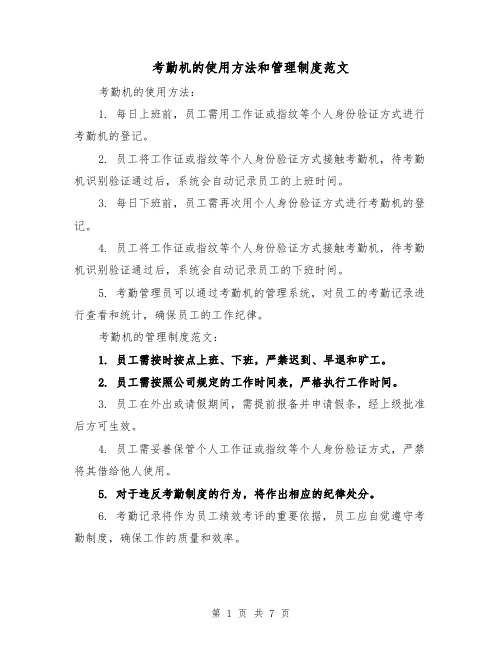
考勤机的使用方法和管理制度范文考勤机的使用方法:1. 每日上班前,员工需用工作证或指纹等个人身份验证方式进行考勤机的登记。
2. 员工将工作证或指纹等个人身份验证方式接触考勤机,待考勤机识别验证通过后,系统会自动记录员工的上班时间。
3. 每日下班前,员工需再次用个人身份验证方式进行考勤机的登记。
4. 员工将工作证或指纹等个人身份验证方式接触考勤机,待考勤机识别验证通过后,系统会自动记录员工的下班时间。
5. 考勤管理员可以通过考勤机的管理系统,对员工的考勤记录进行查看和统计,确保员工的工作纪律。
考勤机的管理制度范文:1. 员工需按时按点上班、下班,严禁迟到、早退和旷工。
2. 员工需按照公司规定的工作时间表,严格执行工作时间。
3. 员工在外出或请假期间,需提前报备并申请假条,经上级批准后方可生效。
4. 员工需妥善保管个人工作证或指纹等个人身份验证方式,严禁将其借给他人使用。
5. 对于违反考勤制度的行为,将作出相应的纪律处分。
6. 考勤记录将作为员工绩效考评的重要依据,员工应自觉遵守考勤制度,确保工作的质量和效率。
7. 考勤管理员有权查验员工的个人身份验证方式,确保考勤机的正常使用。
8. 考勤管理员有权对考勤机进行调整和维护,以确保其正常运行。
9. 员工有权向考勤管理员提出合理的意见和建议,以改进考勤机的使用。
10. 以上考勤制度需员工和考勤管理员共同遵守,如有不服从或错误记录的情况,员工可向上级或人力资源部门进行投诉和申诉。
考勤机的使用方法和管理制度范文(2)指纹考勤机使用方法指纹考勤机普及,很我企业都用上了,那么对于指纹考勤机使用方法你是否已经操作顺畅呢,在这跟大家____下指纹考勤机的使用方法,详细说明如下:a:人员入职操作1首先在考勤机上进行指纹登记1.1菜单->数据管理>用户登记>指纹登记>新用户登记(按ok键)注:连续为同一手指指纹进行三次录入当指纹考勤机上出现保存字样时,则说明此人指纹录入成功菜单->数据管理>用户登记>指纹登记>在出现新用户登记界面时(按esc)键出现登记号码窗口(输入要备份人的登记号码)按ok键,即可录入指纹.2.考勤软件中操作步骤的实现:1.终端管理>终端管理>添加修改设备(选择口机器号新考勤机一般采用默认直接点"下一步"直至完成)>人员注册>获取所有注册信息.2.考勤机实现指纹加姓名:____人事管理>人员录入>找到需要修改的人员双击即可修改>保存2.2终端管理>人员注册>选择刚修改资料的人员>写入指纹及姓名3.如何给员工排班步骤"3.1考勤管理>班次设置>设定好班次上下班时间(具体视软件窗口操作)>设置好后点保存,关闭此窗口.考勤管理>员工排班(弹出员工排班窗口)在人员选择处选择人员,输入需要排班的日期范围,选择按月(日期范围为____号到月底)还是按周(日期范围为周一到周末)显示,单击“显示排班”,底部的表格将显示这批人以前的排班信息,如果没有排过班则显示为空;如果这批人的班次不同,将显示第一人的排班信息。
考勤机使用操作说明书
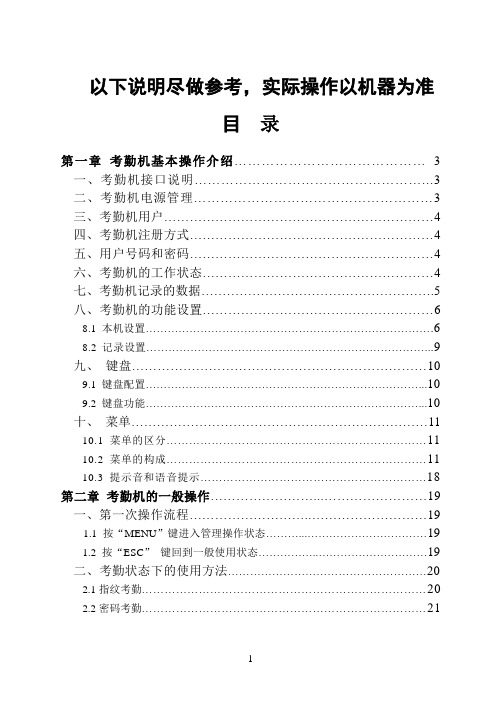
以下说明尽做参考,实际操作以机器为准目录第一章考勤机基本操作介绍 (3)一、考勤机接口说明 (3)二、考勤机电源管理 (3)三、考勤机用户 (4)四、考勤机注册方式 (4)五、用户号码和密码 (4)六、考勤机的工作状态 (4)七、考勤机记录的数据 (5)八、考勤机的功能设置 (6)8.1本机设置 (6)8.2记录设置 (9)九、键盘 (10)9.1键盘配置 (10)9.2键盘功能 (10)十、菜单 (11)10.1 菜单的区分 (11)10.2 菜单的构成 (11)10.3 提示音和语音提示 (18)第二章考勤机的一般操作 (19)一、第一次操作流程 (19)1.1按“MENU”键进入管理操作状态 (19)1.2 按“ESC”键回到一般使用状态 (19)二、考勤状态下的使用方法 (20)2.1指纹考勤 (20)2.2密码考勤 (21)第三章考勤机的管理者操作方法 (23)一、管理者操作状态的操作步骤 (23)二、用户管理 (24)2.1 注册用户 (25)2.2 删除用户 (32)2.3 数据下载 (32)2.4 查询出入记录 (33)2.5 查询管理记录 (35)2.6删除全部记录 (36)三、高级设置 (37)3.1 本机设置 (38)3.2 记录设置 (42)四、信息查询 (45)第四章附件 (46)一、按手指时的注意事项 (46)二、软件使用许可证协议 (47)三、常见问题解答 (49)关于涉及人权隐私方面的声明 (51)第五章快速安装指南 (52)启动和关闭指纹机 (52)与电脑联机 (52)注册指纹 (55)删除指纹 (55)包装内配件的完整性 (56)第六章扩展功能 (57)一、考勤记录查询功能 (57)二、扩展接口 (59)第一章考勤机基本操作介绍一、考勤机接口说明指纹考勤机的通讯方式有三种:RS232、RS485、TCP/IP,这三种通讯方式都通过指纹机的RJ45接口通讯,如下图所示:注意:TCP/IP通讯功能为非标配功能,视具体机型而定二、考勤机上电源管理①按一次考勤机上的电源开关键,则开机并进入正常工作状态(考勤状态)。
考勤机的使用方法和管理制度范例(2篇)

考勤机的使用方法和管理制度范例指纹考勤机使用方法指纹考勤机普及,很我企业都用上了,那么对于指纹考勤机使用方法你是否已经操作顺畅呢,在这跟大家____下指纹考勤机的使用方法,详细说明如下:a:人员入职操作1首先在考勤机上进行指纹登记1.1菜单->数据管理>用户登记>指纹登记>新用户登记(按ok键)注:连续为同一手指指纹进行三次录入当指纹考勤机上出现保存字样时,则说明此人指纹录入成功菜单->数据管理>用户登记>指纹登记>在出现新用户登记界面时(按esc)键出现登记号码窗口(输入要备份人的登记号码)按ok键,即可录入指纹.2.考勤软件中操作步骤的实现:1.终端管理>终端管理>添加修改设备(选择口机器号新考勤机一般采用默认直接点"下一步"直至完成)>人员注册>获取所有注册信息.2.考勤机实现指纹加姓名:____人事管理>人员录入>找到需要修改的人员双击即可修改>保存2.2终端管理>人员注册>选择刚修改资料的人员>写入指纹及姓名3.如何给员工排班步骤"3.1考勤管理>班次设置>设定好班次上下班时间(具体视软件窗口操作)>设置好后点保存,关闭此窗口.考勤管理>员工排班(弹出员工排班窗口)在人员选择处选择人员,输入需要排班的日期范围,选择按月(日期范围为____号到月底)还是按周(日期范围为周一到周末)显示,单击“显示排班”,底部的表格将显示这批人以前的排班信息,如果没有排过班则显示为空;如果这批人的班次不同,将显示第一人的排班信息。
每个日期表示该行第一天的日期,日期后的单元格显示所代表日期的班次代号人员入职步骤完成.b:离职操作1.终端管理->终端管理人员注册->选择需删除需要离职的人员->删除注册信息(此时此人已经不能打指纹)____人事管理->人员录入->选择刚删除注册信息的人员->离职->直到出现离职登记窗口->选择"删除".离职步骤完成.c:考勤报表的查看步骤1.终端管理>终端管理>添加修改设备>下一步>直至完成2.终端管理>终端管理>数据采集>采集(采集完毕后,关闭此窗口)3.考勤管理>考勤报表>考勤处理(选择需要进行操作的时间段)>查询即可.1.数据备份步骤:系统维护->数据维护->点"数据备份"(一般大概一星期一次,或者,当感觉有大批人进厂,或大批人离厂时,备份)安全起见,可在人员录入处,等等人员录入完毕,将人员表导出。
- 1、下载文档前请自行甄别文档内容的完整性,平台不提供额外的编辑、内容补充、找答案等附加服务。
- 2、"仅部分预览"的文档,不可在线预览部分如存在完整性等问题,可反馈申请退款(可完整预览的文档不适用该条件!)。
- 3、如文档侵犯您的权益,请联系客服反馈,我们会尽快为您处理(人工客服工作时间:9:00-18:30)。
K1 考勤机使用说明书注意事项及使用要求:1.刷卡判断身份时将卡在本机感应区轻轻一晃即可,切勿用卡片拍打机器。
2.在初始化系统时,机器将会丢失原有参数设置,恢复出厂时的参数。
3 •本机采用TCP和UDP通讯方式,按标准以太网布线方式进行布线。
4.本机采集记录时要保证网络通讯的畅通。
5.经常保持机器清洁,防止水、油烟、灰尘、腐蚀性气体等侵入机内,以免影响机器的正常工作。
6.机壳表面沾有污垢和灰尘时,用干燥的细布擦干净,不得使用清洁液及其它化学溶剂,以免腐蚀机壳表面和流入机内损坏元器件。
7.本机发生故障,非专业人员不得打开机器,应与本机的供应商联系解决。
8.申请技术服务时,请提供本机购货合同号、产品序列号、故障现象。
第一章产品功能及技术参数产品简介:本机采用非接触式IC 卡感应技术进行身份识别,采用TCP 和UDP 通讯方式,具有快速的实时通讯功能。
该机操作简单,方便易用,以考勤为主,附带开门功能。
主要有以下功能:1.考勤功能。
记录刷卡人员的刷卡时间,卡流水号等;刷卡时显示卡片上的中文姓名和卡编号(由用户定义,如工号,学号等)2.门禁功能:刷卡时若是合法的身份卡则自动开门。
还有密码开门、按钮开门功能。
3.系统查看功能:可以查看每一条未采集的刷卡记录;查看记录总数,剩余空间;可以查看机器号和MAC地址;可以查询设备的IP地址和通讯端口。
4.系统设置功能:可以设置机器时间、机器号、开门密码、维护密码、网络参数。
5.维护检测功能:可以检测按键、刷卡检测、初始化系统等功能。
(以上功能操作,可见相关的操作说明)产品特点:1.用Mifare One IC 卡,射频信号交换数据,免接触,具有高保密、高可靠性。
2.LCD 大显示屏,可显示时间、日期、星期,刷卡时可以显示用户姓名(仅限中文),时间,卡编号等等。
3.采用触摸键盘输入数据,密封防尘,使用简单!4.采用TCP 和UDP 通讯方式,可以与公司的局域网直接相连,方便易用。
5.实时通讯强。
刷卡记录可以实时采集,同时可以对用户刷卡后立刻进行信息发布,如:生日快乐或任务安排等等。
(信息发布功能视客户的考勤软件而定,需要软件的支持。
)6.与计算机联网使用(推荐联网使用),也可以脱机单独运行。
7.K1考勤机的IP地址与联网的PC机IP地址可位于不同的网段,设置好PC机及K1考勤机的网关后,就能正常通讯技术参数:1.读写卡时间小于0.3秒。
工作频率:13.56MHZ。
2.卡感应距离:<40mm。
3.发卡量:50万张4.考勤记录保存量:10000条。
5 .记录采集速度:<500条/分钟。
6.通讯时间:TCP通讯方式,小于200ms。
7.通讯距离:TCP通讯方式,小于100米。
8.电源:12VDC,功耗小于3瓦。
(另配220VAC/12VDC电源适配器)9.工作电源范围:9〜〜18V。
10.体积:185mmX 130mmX 43mm。
11.毛重:600克。
净重:500克。
12.颜色:银灰。
13.境条件:温度-10〜〜50度。
湿度10%〜〜90%; 键盘功能:【0〜9】数字键,用于参数输入【*】上移键。
【中】下移键。
【F1】设置系统参数功能键。
【F2】系统查询功能键【ESC】取消键。
【ENT】确认键。
指示灯:1.红色:电源指示灯,加亮时表示机器供电正常。
2.绿色:刷卡指示灯,加亮一次表示刷卡成功,加亮两次表示为无权卡3.黄色:网络连接指示灯,加亮时表示网络连接正常。
使用卡类:系统母卡:本公司给每个客户配一张系统母卡,用于标识客户的唯一性,客户可通过这张母卡在管理软件上发系统子卡和用户卡。
系统母卡不能在考勤机上使用,只用于发卡。
系统子卡:每台机器必须通过一张系统子卡初始化系统。
它具有最高操作权限,机器系统化和进行参数设置时才使用它,不可以把它当用户卡用。
当系统子卡损坏或丢失 系统更换功能,进入设置环境,把系统重新初始化就可,不过所以的数据将 作请看第三章的参数设置说明。
用户卡:用户卡仅用于身份识别。
系统子卡和用户卡必须由同一张系统母卡发行。
系 统子卡 是用于初始化设备和进入机器参数设置时的权限判断。
用户卡是给用户使用 的。
用于考勤 和开门权限识别。
第二章 安装连接开箱检验:购买本机后,请按如下步骤进行开箱检验:1 •检查包装盒是否完好无损。
2 •打开包装盒,取出机器,核对产品型号规格,检查外观是否完好。
3.检查配件是否齐全,详见装箱清单。
4•上述检查中如有任何疑问,请立即联系供应商或送货人。
电源配选:1. 12V 直流电源。
将12V 直流电源接到机器后面的JP7电源引脚上。
注意区分正负极2. 检测线路,接通电源,本机电源指 示灯亮。
表示电源工作正常。
系统化设置:接通电源后,机器若没有系统化过则出现如下界面:请出示系统子卡初始化机器请在机器感应区刷V3.0系统子卡系统化机器。
若机器系统化后,开机出现如下界面:表示机器可以正常工作了。
出厂默认的一些系统化参数如下:时,本机具备 丢失。
详细操(注:在考勤机器上,考勤机的IP和端口等称为本地IP和本地端口。
而PC 机则为远程。
本地和远程是一个相对概念,根据参照物变化而变化,要注意区分好)。
机器号:00000本地 K1 考勤机 IP : 192.168.254.1 远程 PC 机 IP : 192.168.254.124本 地K1考勤机TCP 端口: 8001远 程PC 机TCP 端口 : 8002本地 K1考勤机UDP 端口: 9001远程 PC 机UDP 端口: 9002网关: 192.168.254.254子掩码:255.255.255.0开门密码: 维护密码:接线端子图说明:JP2的INT1-和INT1+接开门按钮, OUT2和OUT1接电锁(接法 可见下面的门禁功能接线), 其他的接口不用。
JUMP2的 1,2相连表示常闭,2,3相 连表示常开。
JP7表示电源接 口。
JP9不使用。
系统连接:本机采用TCP/IP 通讯时,把网线接在机器背面的 TCP 接口,然后网线的另一端通 NCNO 1 ---- JP2 RJ45 网 b _________ 线接口 GND .JP7P7 + 12 v K1考勤机接 线端子图: B — A+ INT1— INT1 +INT2 — INT2+ OUT2 OUT1JUMP2 1 2 3 本机采用TCP 通讯连接方式。
过HUB接入计算机中。
网线长度不能超过100米。
(注意区分通过HUB接入PC机和直接接入PC机的区别。
通过HUB接入采用的是平行线,即直通方式,每跟线都一一对应。
若直接接入PC机则采用交叉线。
即把1和3;2和6交叉对换!)安装连接:2.电源和网线的安装:把机器的网线和电源,按上面所述接好即可3.门禁功能的安装:门磁检测信号第三章参数设置1系统查询:(F2键)系统查询菜单结构图:2系统设置:(F1键)系统设置菜单结构图:第四章操作使用1•打开箱子,取出机器,电源线。
2•将电源线按正负极接到机器背面的JP7接口处。
将准备好的RJ45网线插进RJ45网络接口处。
(可见前面的接线端子图。
)按前面的门禁功能接线电路图接好电锁,和开门按钮。
1 •检查电路无误后,接通电源。
机器的红色指示灯(位于左边)加亮2•机器提示刷系统子卡。
取出系统子卡,在机器的刷卡感应区刷卡。
机器进入初始化状^态。
5•机器初始化成功后,按下F1键进行一些对应的网络参数设置。
建议把机器的网络参数设置成和服务器相同的网段。
如果K1考勤机与服务器不在同一网段,请参考第8 点。
6•机器参数设置完毕后,接好网线,机器的黄色指示灯(位于右边)加亮。
然后在服务器上PING —下机器的IP地址。
若通讯正常则表示服务器和机器的连接成功。
若PING 不通则检测一下网络连接和参数设置是否正确。
7.服务器和机器通讯正常后,在服务器上运行考勤管理软件。
8.如果K1考勤机与PC机不在同一网段,建议首先把K1考勤机的IP地址设为与服务器的IP地址在同一网段,以便在管理软件上搜寻K1考勤机。
如果搜索不成功,请认真检查上面的步骤是否做好了。
搜索成功后,再通过管理软件修改K1考勤机的网络参数,这时一定要保证K1考勤机的网关及远程IP与实际的K1所在网段的网关及服务器的IP地址相同,同时设置好服务器的网关,必要时请找网络管理员协助。
9.把黑名单下载到K1考勤机器上去实现门禁权限功能。
10.黑名单下载完毕后,先在考勤机上刷卡,打开管理软件的侦听端口,侦听K1考勤机器有没有考勤记录上报。
此时若在考勤机上刷卡,管理软件就立刻可以收到考勤记录了。
实现了考勤功能。
若软件支持,在刷卡的同时,管理软件可以把预存好的信息发布给刷卡的用户。
11.用户在刷卡的同时,若身份合法,则自动打开门,同时机器的刷卡指示灯(绿色、位于中间)闪亮一次,蜂鸣器鸣叫一声;如果不非法卡,即不能开门,同时机器的刷卡指示灯(绿色、位于中间)闪亮两次,蜂鸣器鸣叫致命两声。
另外也可以在考勤机上输入已经设好的密码开门。
还可以通过刚才接好的按钮开门。
实现了门禁开门功能。
